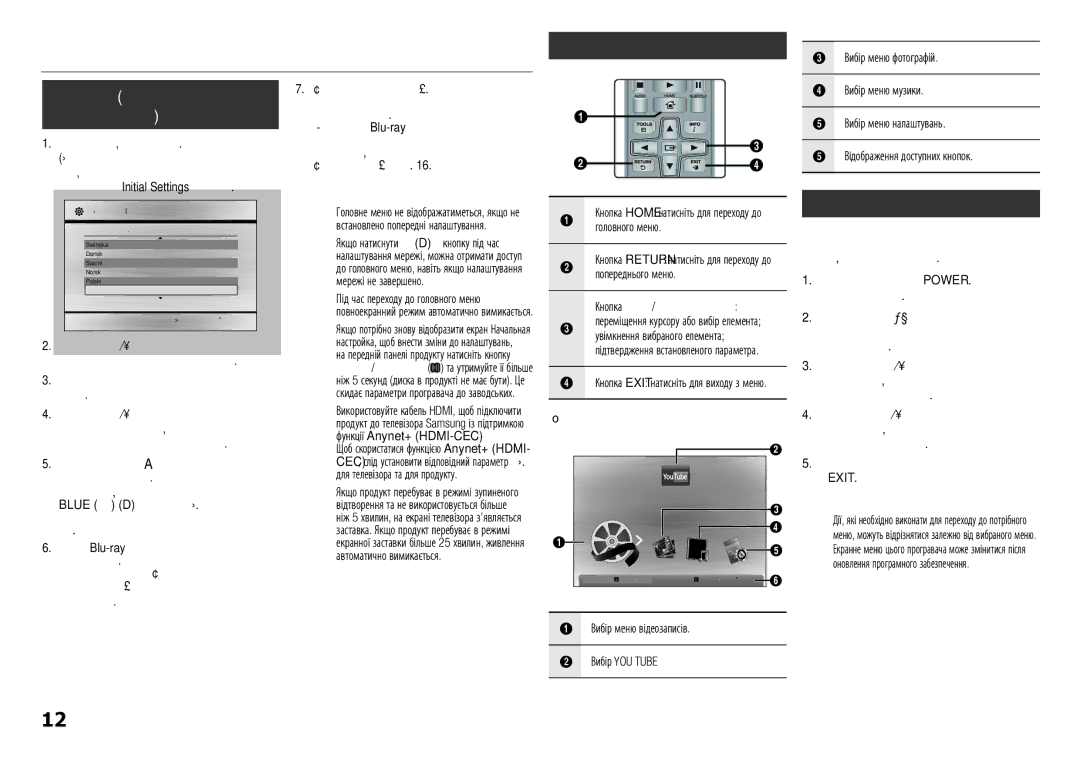Налаштування | 7. | “Початкове налаштування завершено”. | ||||
Перш ніж почати (попередні | ||||||
| Після появи повідомлення відкриється | |||||
| налаштування) |
| вікно початкового екрана. | |||
|
| - Якщо програвач | ||||
1. Підключивши продукт, увімкніть телевізор. |
| до мережі або ви не хочете встановлювати | ||||
| (Коли продукт підключається до телевізора |
| з’єднання вручну, перейдіть до розділу | |||
| вперше, він вмикається автоматично й |
| “Налаштування мережі” на стор. 16. | |||
| відображається екран Initial Settings. | ✎ ПРИМІТКА |
| |||
| Начальная настройка I Язык зкранного меню |
|
| ▪▪ Головне меню не відображатиметься, якщо не | ||
| Выбор языка зкранного меню. |
|
| встановлено попередні налаштування. | ||
| Svenska |
|
| ▪▪ Якщо натиснути СИНЮ(D) кнопку під час | ||
| Dansk |
|
| налаштування мережі, можна отримати доступ | ||
| Suomi |
|
| |||
| Norsk |
|
| до головного меню, навіть якщо налаштування | ||
| Polski |
|
| мережі не завершено. |
| |
| Русский |
|
| ▪▪ Під час переходу до головного меню | ||
| > Переместить | " Выбрать |
| повноекранний режим автоматично вимикається. | ||
|
|
|
| ▪▪ Якщо потрібно знову відобразити екран Начальная | ||
2. За допомогою кнопок ▲▼ виберіть потрібну |
| настройка, щоб внести зміни до налаштувань, | ||||
| на передній панелі продукту натисніть кнопку | |||||
| мову й натисніть кнопку ВВЕДЕННЯ. |
| ВІДТВОРЕННЯ/ПАУЗИ ( | ) та утримуйте її більше | ||
3. Натисніть кнопку ВВЕДЕННЯ та виберіть |
| ніж 5 секунд (диска в продукті не має бути). Це | ||||
| Пуск. |
|
| скидає параметри програвача до заводських. | ||
4. За допомогою кнопок ▲▼ виберіть |
| ▪▪ Використовуйте кабель HDMI, щоб підключити | ||||
| продукт до телевізора Samsung із підтримкою | |||||
| потрібний формат екрана телевізора, після |
| функції Anynet+ | |||
5. | чого натисніть кнопку ВВЕДЕННЯ. |
| Щоб скористатися функцією Anynet+ (HDMI- | |||
Натисніть кнопку Aвто після чого натисніть |
| CEC), слід установити відповідний параметр Вкл. | ||||
| кнопку ВВЕДЕННЯ. Якщо ви не маєте |
| для телевізора та для продукту. | |||
| домашньої мережі, натисніть кнопку |
| ▪▪ Якщо продукт перебуває в режимі зупиненого | |||
| BLUE (СИНЯ) (D) на пульті ДК. Ви |
| відтворення та не використовується більше | |||
| перейдете безпосередньо до головного |
| ніж 5 хвилин, на екрані телевізора з’являється | |||
6. | меню. |
|
| заставка. Якщо продукт перебуває в режимі | ||
Програвач |
| екранної заставки більше 25 хвилин, живлення | ||||
| вашу дротову мережу. Після перевірки на |
| автоматично вимикається. | |||
| екрані з’явиться повідомлення “Мережа |
|
|
| ||
| працює належним чином” натисніть кнопку |
|
|
| ||
| ВВЕДЕННЯ. |
|
|
|
| |
12 |
|
|
|
| ||
|
| Меню навігації |
| |
| 1 |
|
|
|
|
|
| 3 |
|
| 2 |
| 4 |
|
| 1 | Кнопка HOME: натисніть для переходу до |
| |
|
| головного меню. |
|
|
| 2 | Кнопка RETURN: натисніть для переходу до | ||
|
| попереднього меню. |
|
|
|
| Кнопка ВВЕДЕННЯ/ЗІ СТРІЛКАМИ: |
| |
| 3 | переміщення курсору або вибір елемента; |
| |
|
| увімкнення вибраного елемента; |
| |
|
| підтвердження встановленого параметра. |
| |
| 4 | Кнопка EXIT: натисніть для виходу з меню. |
| |
• | Головне меню |
|
| |
|
|
|
| 2 |
|
| YouTube |
|
|
|
| Видео |
| 3 |
|
|
| 4 | |
|
|
|
| |
1 |
|
| 5 | |
|
|
|
| |
|
| Нет диска a Смена | dПросмотр | 6 |
1Вибір меню відеозаписів.
2Вибір YOU TUBE
3Вибір меню фотографій.
4Вибір меню музики.
5Вибір меню налаштувань.
5Відображення доступних кнопок.
Перехід до меню параметрів
Щоб перейти до меню та підменю параметрів, виконайте наведені нижче дії.
1.Натисніть кнопку POWER. З’явиться головне меню.
2.За допомогою кнопок ◄► виберіть підменю Настройки і натисніть кнопку
ВВЕДЕННЯ.
3.За допомогою кнопок ▲▼ виберіть потрібне підменю, після чого натисніть кнопку ВВЕДЕННЯ.
4.За допомогою кнопок ▲▼ виберіть потрібний елемент, а потім натисніть кнопку ВВЕДЕННЯ.
5.Для виходу з меню натисніть кнопку EXIT.
✎ПРИМІТКА
▪▪ Дії, які необхідно виконати для переходу до потрібного меню, можуть відрізнятися залежно від вибраного меню.
▪▪ Екранне меню цього програвача може змінитися після оновлення програмного забезпечення.